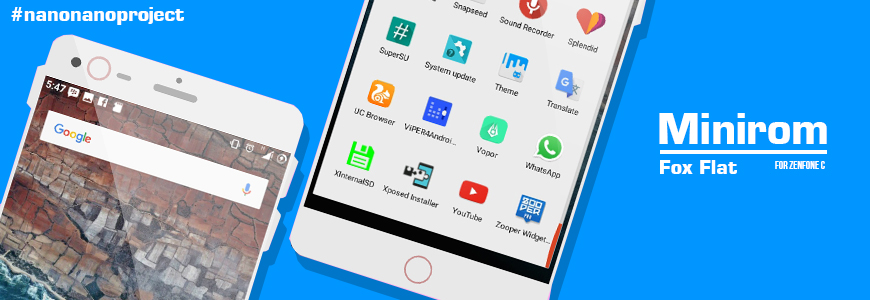Archive for Desember 2014
web server adalah suatu server yang memberikan service (layanan) kepada klien yang meminta informasi berkaitan dengan web. Web server sendiri terdiri dari dua komponen. yang pertama adalah komputer itu sendiri dan software web server yang dipakainya. jadi dapat diambil kesimpulan mesin(komputer) apapun bisa saja menjadi web server asalkan software web server tersedia di mesin(komputer) itu. salah satu software web server yang tersedia adalah Apache, tapi selain itu masih banyak lagi web server lainnya seperti ISS, Xitami, dll
Berikut cara setting web server di debian 6. Tidak perlu panjang lebar. Langsung saja :
1. Buka Root Terminal, Lalu install Apache2 PHP5 MySql, dengan cara mengetikkan
apt-get install apache2 php5 mysql
2. Pada saat menginstall mysql anda disuruh membuat password. Isikan sesuai keinginan anda.
3. Setelah selesai proses install. Install pula links, dengan cara mengetikkan
apt-get install links
4. Setelah proses intall selesai. Sekarang yaitu membuat folder khusus untuk halaman web, saya menggunakan /home/user/web/, caranya sebangai berikut.
cd /home/user/web
Setelah masuk di folder web. Buatlah folder khusus untuk menyimpan file komponen dari web
mkdir www.adib.net
5. Setelah membuat folder. Sekarang masuk ke /etc/apache2/sites-available. Ketikkan
cd /etc/apache2/sites-available
6. Dan lalu copy file dengan cara mengetikkan. Ini bertujuan agar settingan valid dengan folder yang dibuat
cp default www.adib.net
7. Lalu edit file www.adib.net tadi seperti gambar berikut dengan perintah:
nano www.adib.net
8. Setelah selesai mengedit sekarang ketikkan
a2ensite www.adib.net
9. Setelah itu restart apache2 agar dapat berjalan dengan settingan baru. Ketikkan
/etc/init.d/apache2 restart
10. Setelah proses restart selesai. Sekarang kembali lagi masuk ke folder /home/user/web/www.adib.net
cd /home/user/web/www.adib.net
11. Sekarang buatlah file index.html untuk percobaan web server. Ketikkan
nano index.html
12. Setelah isilah file html tadi sesuai kreasi anda. Saya menggunakan script buatan saya sendiri seperti berikut. Kalo sudah selesai save dengan cara ctrl+x dan y. Untuk keluar enter saja
13. Sekarang tahap pengetestan. Sekarang anda masuk ke browser dan ketikkan url yang dibuat tadi (www.adib.net) kalo sukses akan muncul tampilan berikut
Konfigurasi/Instalasi Web Server Di Debian 6
Domain Name System (DNS) adalah Distribute Database System yang digunakan untuk pencarian nama komputer (name resolution) di rangkaian yang menggunakan TCP/IP. DNS merupakan sebuah aplikasi service yang biasa digunakan di internet seperti web browser atau e-mail yang menerjemahkan sebuah domain ke IP address.
Sekarang kita akan belajar tentang bagaimana mengatur dns pada server.
kita akan mengambil contoh :
pertama kita install paket bind9 sembilan terlebih dahulu, dengan perintah
Sekarang kita akan belajar tentang bagaimana mengatur dns pada server.
kita akan mengambil contoh :
ip = 192.168.10.11
domain = adib.net
pertama kita install paket bind9 sembilan terlebih dahulu, dengan perintah
apt-get install bind9
Setelah menginstall. Selanjutnya mengedit file named.conf. Dan tambahkan seperti gambar dibawah ini. Dengan cara mengetikkan
nano /etc/bind/named.conf
lalu kita simpan
lalu kita copykan file dari db.local ke ryuu.db
cp /etc/bind/db.local /etc/bind/adib.db
lalu kita copykan file dari db.127 ke 192.db
cp /etc/bind/db.127 /etc/bind/192.db
setelah dicopykan. Selanjunya edit file adib.db lalu tambah script seperti berikut
setelah itu edit file 192.db. Tambahkan pula script seperti berikut
setelah kita mengedit file tadi. Sekarang edit file resolv.conf. Cara mengedit yaitu mengetik. Dan edit seperti di bawah ini
nano /etc/resolv.conf
kalau sudah mengedit resolvnya sekarang kita restart bind9nya dengan perintah
/etc/init.d/bind9 restart
jika berhasil akan ada tampilan seperti ini :
cara untuk mengecek hasil settingan kita yaitu dengan cara mengetik
nslookup adib.net
nslookup 192.168.10.11
Selesailah kita membuat DNS Server kita sendiri di debian :)
Konfigurasi/Instalasi DNS Server Di Debian
DHCP merupakan singkatan dari Dinamyc Host Configuration Protocol adalah sebuah layanan yang secara otomatis memberikan nomor IP kepada komputer yang memintanya. komputer yang memberikan nomor IP inilah yang disebut sebagai DHCP server, sedangkan komputer yang melakukan request disebut DHCP Client. fungsi DHCP Seperti yang sudah diterangkan. fungsi DHCP ini adalah dapat memberikan nomor IP secara otomatis kepada komputer yang melakukan request.
langkah langkah untuk menginstall DHCP Server Di Debian 6 yaitu sebagai berikut :
1. masuk ke root terminal yang berada di (applications>accesories>root terminal)
2. install dahulu dhcp3-server dengan cara mengetikkan
apt-get install dhcp3-server
Jika muncul pertanyaan “Do you want to continue [Y/n]?” Tekan tombol y dan ENTER pada keyboard untuk melanjutkan
3. Kemudian edit isi file dhcpd.conf yang terdapat dalam direktori /etc/dhcp/.
nano /etc/dhcp/dhcpd.conf
4. lalu atur ini dhcpd.conf seperti gambar dibawah ini. Bisa diatur juga sesuai keinginan
keterangan tiap tab :
5. Edit isi file isc-dhcp-server yang terdapat pada direktori /etc/default/.
nano /etc/default/isc-dhcp-server.
6. sebelum di restart DHCPnya. Setting dahulu IP computer eth1 berikut sesuai dengan dhcpd.conf
8. lalu kembali ke root terminal. Restart hasil konfigurasi terhadap file isc-dhcp-server.
/etc/init.d/isc-dhcp-server restart
9. apabila tidak ada tulisan failed berarti konfigurasi anda berhasil. Selamat
10. untuk mengecek apakah dhcp server sudah berjalan ketikan
/etc/init.d/isc-dhcp-server status
Konfigurasi/Instalasi DHCP Server Di Debian 6
Dikesempatan ini Saya akan memberikan tutorial tentang Debian 6. ini menjadi post perdana saya di blog ini. karena sebelumnya saya menggunakan blog kiosprof. dan sekarang berpindah blog dan mengisi blog ini dengan isi materi materi pelajaran untuk smk. oke langsung saja kita mulai
hal pertama yang harus dilakukan dalam membuat ssh server di debian yaitu :
1. Buka Root Terminal. (Application > accessories > Root Terminal.)
2. Ketik di terminal
apt-get install ssh
Tunggu sampai proses selesai.
3. Ketik
nano /etc/ssh/sshd_config
kemudian setting port menjadi 2020 seperti berikut ini. Setelah itu save dengan menekan ctrl+x dan tekan y lalu tekan enter untuk men-close editor textnya
 |
| klik untuk perbesar |
4. kemudian ketikkan
/etc/init.d/ssh restart
untuk merestart ssh yang telah diubah tadi.
5. Untuk mengakses SSH Server melalui jaringan, dibutuhkan aplikasi tambahan yang dinamakan SSH Client. Secara default SSH Client ini sudah terinstall otomatis pada system operasi Debian.
6. Untuk melakukan remote computer client yang perlu disetting yaitu password client tersebut setelah mengetahui password client. Ketik :
ssh 192.168.10.1 -p 2020
lalu ketik yes dan masukkan IP client yang dituju tadi lalu enter
selamat, anda sekarang sudah melalukan remote access di komputer client. Setelah memasukkan password tadi. Maka sekarang ada tampilan berikut.
NB : Agar dapat mengganti password untuk user root. ketikkan
passwd root